Microsoft Edge herinnert zich geen login van een websiteprobleem Fix
Bijgewerkt in januari 2024: Krijg geen foutmeldingen meer en vertraag je systeem met onze optimalisatietool. Haal het nu op - > deze link
- Download en installeer de reparatietool hier.
- Laat het uw computer scannen.
- De tool zal dan repareer je computer.
Na de overstap van Microsoft naar de nieuwere versie, heeft Microsoft Edge veel gebruikers aangetrokken en de aandacht getrokken met ongelooflijke nieuwe functies zoals regelmatige updates, sneller laden van websites, enz.Naarmate gebruikers Edge steeds meer gebruiken, worden tonnen websitegegevens, cookies en inloggegevens automatisch opgeslagen in de browser.Maar sommige gebruikers hebben een probleem gehad waarbij Microsoft Edge geen loggegevens van de bezochte websites herinnert.Als u ook met soortgelijke problemen wordt geconfronteerd, volgt u deze eenvoudige oplossingen.
Fix 1 - Wijzig de instellingen
Als u heeft gekozen voor het automatisch wissen van de browsegegevens zodra u de browser sluit, onthoudt deze helemaal geen sitegegevens.
1.Start de Edge-browser en ga naar een leeg tabblad.
Belangrijke opmerkingen:
U kunt nu pc-problemen voorkomen door dit hulpmiddel te gebruiken, zoals bescherming tegen bestandsverlies en malware. Bovendien is het een geweldige manier om uw computer te optimaliseren voor maximale prestaties. Het programma herstelt veelvoorkomende fouten die kunnen optreden op Windows-systemen met gemak - geen noodzaak voor uren van troubleshooting wanneer u de perfecte oplossing binnen handbereik hebt:
- Stap 1: Downloaden PC Reparatie & Optimalisatie Tool (Windows 11, 10, 8, 7, XP, Vista - Microsoft Gold Certified).
- Stap 2: Klik op "Start Scan" om problemen in het Windows register op te sporen die PC problemen zouden kunnen veroorzaken.
- Stap 3: Klik op "Repair All" om alle problemen op te lossen.
2.Plak dit gewoon in de adresbalk en druk op Enter om het tabblad Privacy te openen.
edge://settings/privacy
3.Scrol nu naar het midden van het rechterdeelvenster en tik op 'Kies wat u wilt wissen telkens wanneer u de browser sluit'.
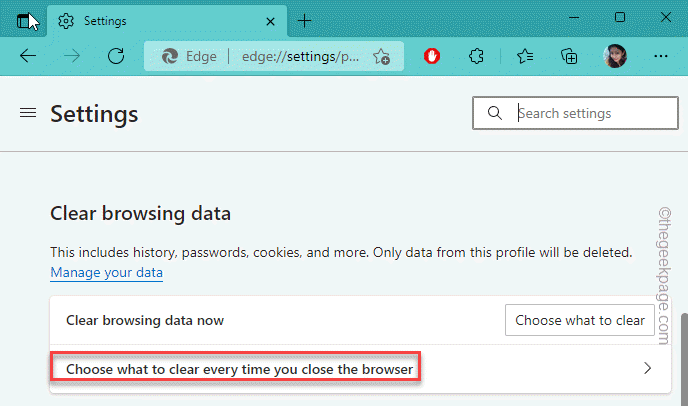
4.In het rechterdeelvenster vindt u verschillende opties die u kunt schakelen.
5.Zorg er nu voor dat geen van de opties is ingeschakeld.Dit zorgt ervoor dat Edge alle informatie opslaat.
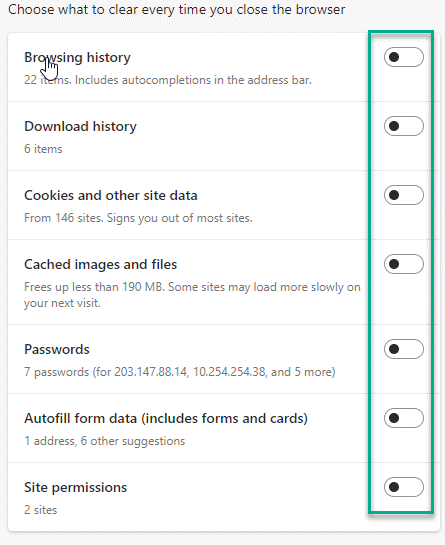
Dit zou het probleem met de browser moeten stoppen.Test of dit lukt of niet.
Fix 2 - Gebruik het juiste profiel
Edge slaat aparte inloggegevens op voor afzonderlijke profielen die gebruikers hebben gemaakt.Controleer dus, voordat u een grote wijziging doorvoert, of u het juiste profiel gebruikt.
1.Nadat u de Edge-browser hebt geopend, ziet u op het adrestabblad aan de rechterkant het profielpictogram.Tik er gewoon op.
2.Nu is er een lijst met profielen die aanwezig is in Microsoft Edge.Klik gewoon op uw profiel om ernaar te schakelen.
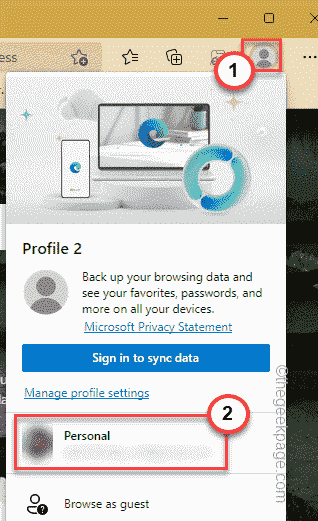
Voor het nieuwe profiel verschijnt een volledig nieuw venster.U kunt de website bezoeken waar u probeert in te loggen en controleren of Edge de opgeslagen informatie heeft teruggeroepen of niet.
Fix 3 - Aanbieding om wachtwoorden op te slaan
U kunt Edge toestaan de wachtwoorden op te slaan.
1.Nadat u de Edge-browser hebt geopend, klikt u op het menu met drie stippen en tikt u op "Instellingen".
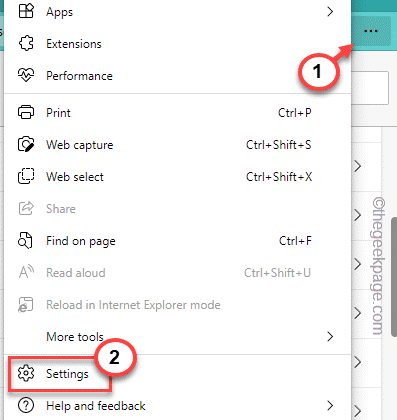
2.Klik vervolgens op "Wachtwoorden" in het rechterdeelvenster.
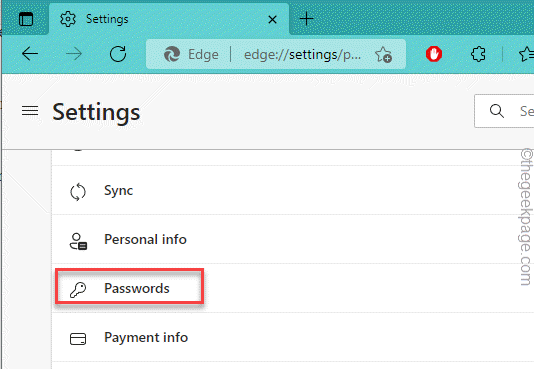
3.Vink in het gedeelte Profielen/Wachtwoorden de optie "Aanbieden om wachtwoorden op te slaan" aan.
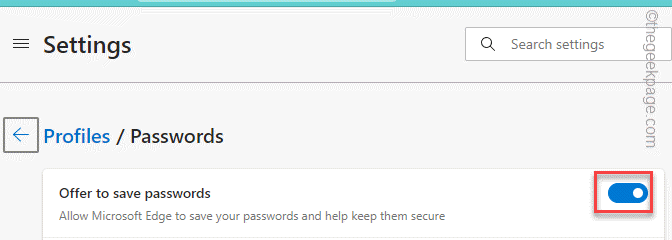
Nu verschijnt er in de Edge een prompt waarin u om toestemming wordt gevraagd om wachtwoorden en gebruikersnamen voor verschillende websites op te slaan terwijl u deze bezoekt.
4.Klik vervolgens op het menu "Instellingen (≡)" en kies de "Cookies en opgeslagen gegevens".
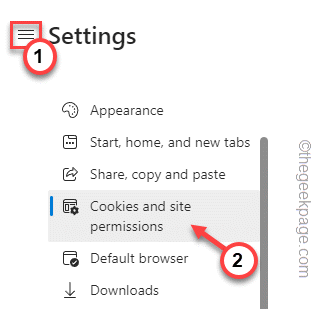
5.Tik in het rechterdeelvenster op "Cookies en sitegegevens beheren en verwijderen".
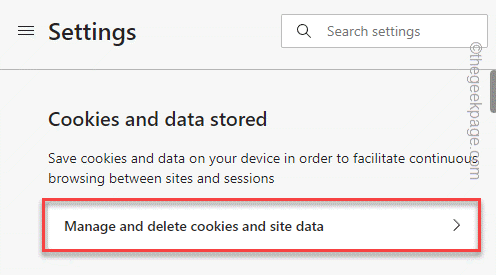
6.Zorg er daarna voor dat het vakje "Sites toestaan om cookiegegevens op te slaan en te lezen (aanbevolen)" op "Aan" staat.
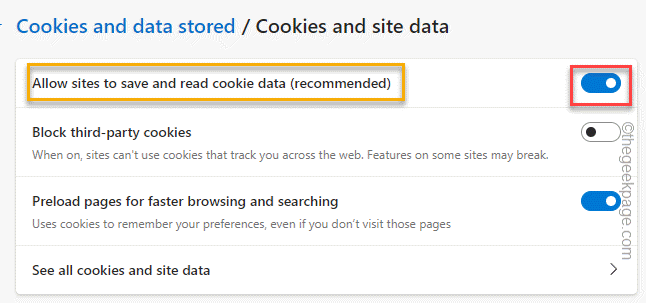
Sluit hierna de Edge-browser.Probeer nu opnieuw in te loggen op de website en test of dit werkt of niet.
Oplossing 4 - Voer de Credential Manager-service uit
Controleer of de Credential Manager-service actief is of niet.
1.Sluit alle instanties van de Edge-browser.Zorg ervoor dat deze volledig gesloten is.
2.Nu kunt u op de Win-toets drukken en "services" in het vak typen.
3.Tik later op "Services" in de zoekresultaten om het te openen.
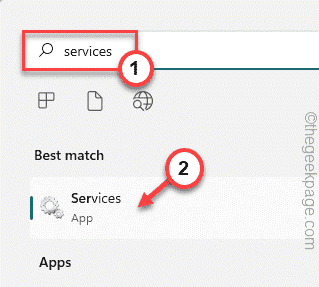
4.Op de pagina Services vindt u in het rechterdeelvenster verschillende services.
5.Zoek daar eens naar de "Credential Manager"-service.
6.Dubbeltik vervolgens op de service om deze te openen.
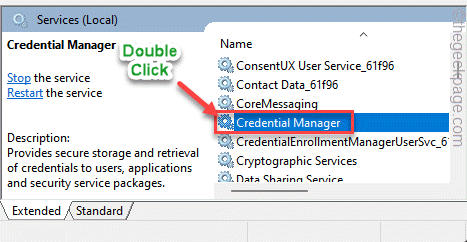
7.Controleer op de pagina Credential Manager-eigenschappen of deze service actief is of niet.
8.Als het al actief is, tikt u op "Stoppen" om de service te stoppen en vervolgens op "Start" om de Credential Manager-service te starten.
9.Als de service 'Gestopt' is, tikt u op 'Start' om deze op te starten.
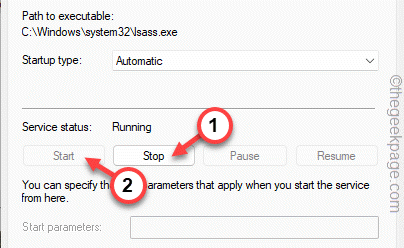
10.Als je dat hebt gedaan, tik je op "OK".
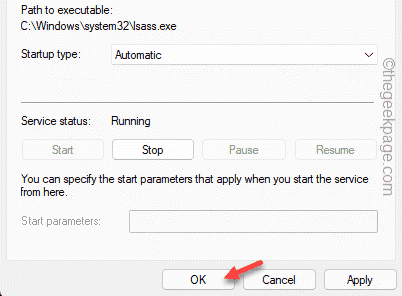
Daarna kunt u de hulpprogrammapagina Services sluiten.Start nu de Microsoft Edge opnieuw.Controleer of de inlog-ID's automatisch worden ingevuld of niet.
Fix 5 - Maak de Edge-geschiedenis schoon
Soms kunnen corrupte bestanden in de Edge-geschiedenis dit probleem veroorzaken.
1.Open de Microsoft Edge, als deze nog niet is geopend.
2.Tik vervolgens op het menu met drie stippen (⋯) en klik op 'Geschiedenis' om het te openen.
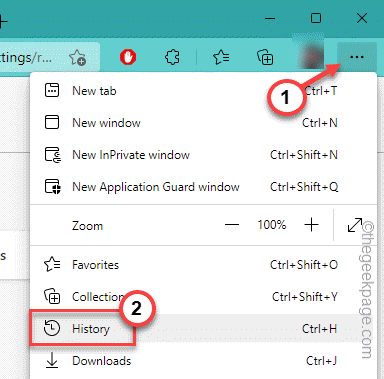
3.Tik vervolgens nogmaals op het menu met drie stippen en klik op "Browsegegevens wissen" om de browsegeschiedenis te wissen.
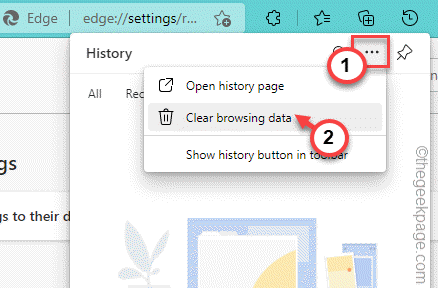
4.Meestal is elke optie standaard ingesteld op deze pagina.Maar als dat niet het geval is, stelt u 'Tijdbereik' in op 'Altijd'.
5.Vink vervolgens al deze vier vakjes aan.
Browsing historyDownload historyCookies and other site data Cached images and files
6.Tik vervolgens op "Nu wissen" om de browsegegevens op te schonen.
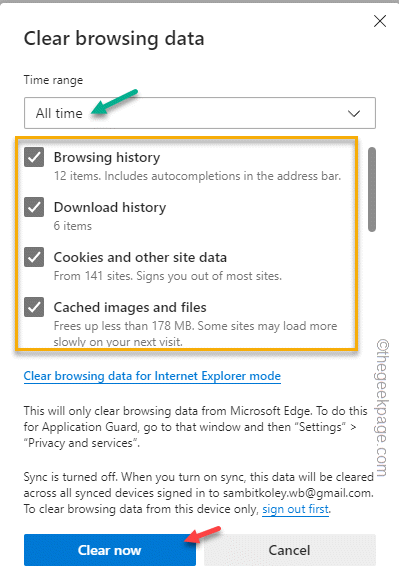
Hiermee wordt al uw browsegeschiedenis gewist en wordt u uitgelogd bij de meeste sites.Ga nu naar de website waarop u probeerde in te loggen en log in met uw gebruikers-ID en wachtwoord.Laat Edge de loggegevens oproepen.
Zodra je dat hebt gedaan, log je daar uit en probeer je in te loggen.Op deze manier kunt u bepalen of de browser deze oproept of niet.
Fix 6 - Schakel alle extensies uit
Als u enkele nieuwe extensies hebt geïnstalleerd, kan dit probleem optreden.
1.Tik in de Microsoft Edge-browser op het menu met drie stippen en klik op "Extensies" om toegang te krijgen.
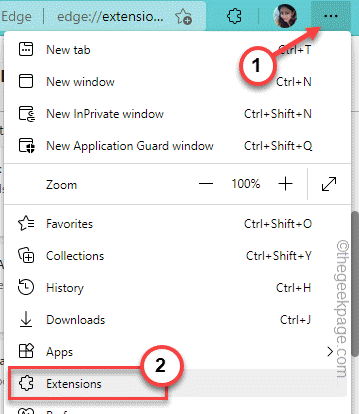
2.Op de pagina Extensies ziet u verschillende extensies die u in Edge hebt geïnstalleerd.
3.Schakel gewoon alle extensies een voor een uit.
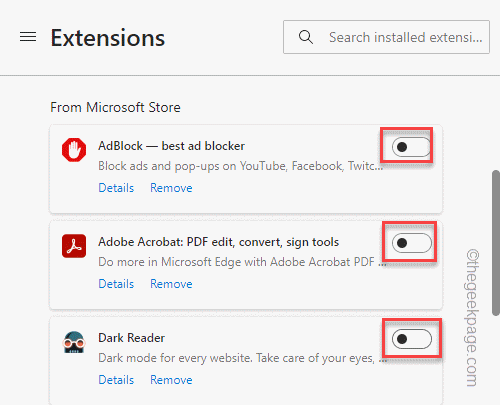
Nadat u alle extensies hebt uitgeschakeld, opent u een nieuw tabblad en test u of deze oplossing heeft gewerkt.Als Edge de inloggegevens met succes terughaalt, is een van de extensies de hoofdschuldige.
4.U kunt dus één extensie tegelijk uitschakelen en testen of de browser de inloggegevens onthoudt.
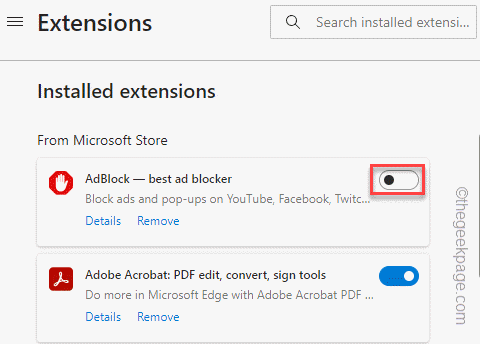
Herhaal dit proces voor alle extensies totdat u het probleem hebt vastgesteld.
5.Zodra u de extensie hebt gevonden die dit probleem veroorzaakt, tikt u op "Verwijderen" om die extensie uit Edge te verwijderen.
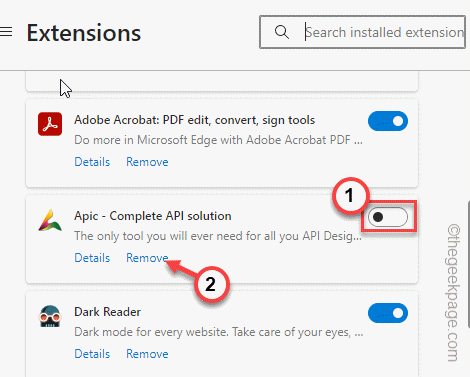
Edge haalt nu uw opgeslagen inloggegevens op.Test of dit voor jou werkt.
U kunt deze pc-reparatietool ook downloaden om elk pc-probleem te lokaliseren en op te lossen:Stap 1 -Download de Restoro PC Reparatie Tool van hierStap 2 - Klik op Scan starten om elk pc-probleem automatisch te vinden en op te lossen.

